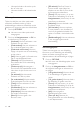User manual
16 NL
BD-Live op Blu-ray
Op Blu-ray Discs met BD-Live-items hebt u
toegang tot extra items, zoals internetchats met
de regisseur, de nieuwste lmtrailers, games,
achtergronden en beltonen.
BD-Live-services en inhoud wisselen per disc.
Wat hebt u nodig
• Een Blu-ray Disc met BD-Live-items
• een USB-opslagapparaat met ten minste
1 GB geheugen
1 Sluit uw home cinema aan op een
thuisnetwerk met internettoegang (zie 'Een
thuisnetwerk opzetten en instellen' op
pagina 12).
2 Verbind een USB-opslagapparaat met de
(USB) USB-aansluiting achter op uw
home cinema voor BD-Live-downloads.
3 Druk op (Startpagina) en selecteer
[Conguratie] > [Geavanceerd] > [BD-
Live-beveiliging] > [Uit].
• Als u BD-Live wilt uitschakelen,
selecteert u [Aan].
4 Selecteer het pictogram BD-Live in het
discmenu en druk vervolgens op OK.
» BD-Live wordt geladen. De tijd die
het laden van BD-Live in beslag
neemt is afhankelijk van de disc en uw
internetverbinding.
5 Druk op de Navigatietoetsen om door
BD-Live te navigeren en druk vervolgens
op OK om een optie te selecteren.
Opmerking
•
Om het geheugen op het opslagapparaat te wissen,
drukt u op
(Startpagina) en kiest u [Conguratie] >
[Geavanceerd] > [Geheugenwissen].
Gegevensbestanden
Uw home cinema kan foto's, audio
en videobestanden op discs of USB-
opslagapparaten afspelen. Voordat u een
bestand afspeelt, controleert u of de
bestandsindeling door uw home cinema wordt
ondersteund. (zie 'Bestandsindelingen' op
pagina 31)
1 Speel de bestanden af vanaf een disc of
USB-opslagapparaat.
2 Druk op om het afspelen te stoppen.
• Om de video te hervatten waar u
deze stopte, drukt u op
(Afspelen).
• Om de video vanaf het begin af te
spelen, drukt u op OK.
Opmerking
•
Om DRM-beveiligde DivX-bestanden af te spelen, sluit
u uw home cinema via een HDMI-kabel aan op een TV.
Ondertiteling
Als uw video ondertiteling bevat in meerdere
talen, kunt u een taal voor de ondertiteling
kiezen.
Opmerking
•
Controleer of het ondertitelingsbestand exact
dezelfde naam heeft als het videobestand. Als het
videobestand bijvoorbeeld 'movie.avi' heet, kunt u het
ondertitelingsbestand opslaan als 'movie.srt' of 'movie.
sub'.
• Uw home cinema ondersteunt de volgende
bestandsindelingen: .srt,. sub,. txt,. ssa,. ass, .smi en. sami.
Wijzig de tekenset als de ondertitels niet goed worden
weergegeven.
1 Druk tijdens het afspelen van een video op
SUBTITLE om een taal te kiezen.
2 Als bij DivX- of RMVB/RM-video de
ondertitels niet juist worden weergegeven,
volgt u deze stappen om de tekenset te
veranderen.